Arenti (Laxihub) Android/iOS アプリ設定方法
Arentiは、Arenti Technology Co., Ltd.(睿盯科技 サブブランドはLaxihubラキシハブ)のネットワークカメラ、IOT、ネットワーク、スマートホーム機器に対応したアプリです。
Arenti Technology Co., Ltd. は2017年にオランダで設立されたメーカーです、デザイン重視の社風らしく独自筐体を用いたネットワークカメラを多くラインナップしており、 DOME1というモデルはドイツiF Design Awardを受賞しています、iF Designは日本のグッドデザイン賞の様な物で商品の付加価値を上げるために使うのですが審査を受けるにはそれなりの金額が必要になります、日本企業ではヤマハ発動機やエプソン、パナソニックが受賞しており本来創業5年のスタートアップ企業ができる所業ではありません。
「Arenti社の2020年の年間出荷台数は380万台」だそうで、恐らく大手企業かファンドがバックについているのでしょう。
ただし日本では法人も広報代理店も置いていません、デザイン重視の場合広報戦略がカギを握るのに現状はAmazonで数モデルを直販している程度です、最近は「価格より性能よりデザイン!」というニッチユーザーのニッチニーズが高まり某メーカーの高額オーブントースターが売り上げを伸ばしていますから同ユーザーにArenti社の製品はマッチすると思うのですが、現状はその他の有象無象に埋もれている状態です。
Arentiアプリは、ネットワークカメラとドアベル(インターフォン)の他に「家電製品の電源をON/OFFする」スマートプラグとスマート電球をスマホ・タブレットで操作するアプリになります、Amazon AlexaとGoogle Nest Hub(Google Assistant)のモニター付AIスピーカーに対応し音声操作(カメラのリアルタイム映像のみ)に対応しています。
①カメラに通電し動作するか確認します。
カメラのパワーランプで通電している事を確認しバッテリー内蔵カメラの場合は初期設定前に充電しておきます、入手経路が良く分からないカメラやアウトレット品の場合はリセットボタンを押し工場出荷状態にします。
②Arenti をスマホにインストールします。
GooglePayかAppStoreで 「Arenti」と検索しインストールして下さい。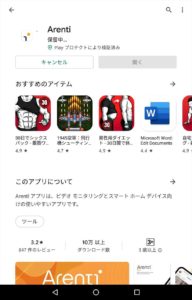 もしトップ画面になった時は Arenti をタップします。
もしトップ画面になった時は Arenti をタップします。
ポリシー ダイアログが表示されたらに許可を与えます。 登録 をタップして新規アプリ アカウント作成します。
登録 をタップして新規アプリ アカウント作成します。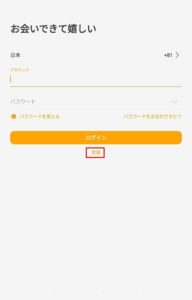 メールアドレスを入力して 次へ を タップします。
メールアドレスを入力して 次へ を タップします。
任意のパスワードを入力 確認 をタップします。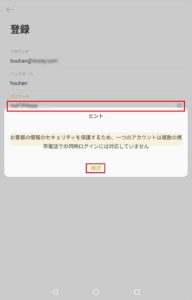 ホーム(家)に画面に戻ります。
ホーム(家)に画面に戻ります。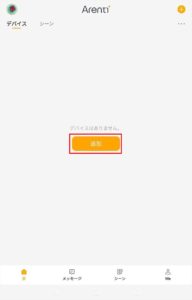 もしログイン画面に戻った場合は、先ほどのメールアドレスとパスワードを入力し ログイン をタップします。
もしログイン画面に戻った場合は、先ほどのメールアドレスとパスワードを入力し ログイン をタップします。
③Arenti でカメラの新規登録
ホーム画面で 追加 をタップしてデバイスを追加 をタップします。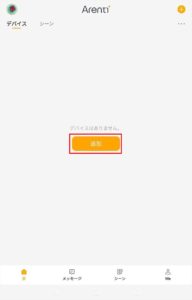 カメラ をタップして購入したカメラのアイコンをタップします。(私はW1なのでバッテリーカメラ)
カメラ をタップして購入したカメラのアイコンをタップします。(私はW1なのでバッテリーカメラ)
カメラの状態を確認し画像の様に操作を行い 次へ をタップします。(カメラによりインフォメーションは異なります、LEDが点灯しない場合はリセットします)
ネットワークの選択画面が表示されます。
*重要*もし通常はタブレットを5GHzの11acで接続している場合(特にiPhone iPadや比較的新しいスマホ)やWifiが届いていない場合は初期設定に失敗します、Wifiが安定した状態の2.4GHzのSSIDを選択してください。
wifi パスワード が正確に入力されているか確認します 入力ミスするとカメラをリセットして最初からやり直す事になりますので右の目アイコンをタップして正確に入力して 次へ をタップします。
カメラに張り付いてるフィルムをはがして 次へ をタップします。
カメラのレンズに向けてスマホ・タブレットの画面を撮影させます。(カメラにより異なりますが、成功するとポッポーやピッピーとカメラから音が鳴ります)
 カメラがArentiに追加されます、追加されたのが1台の時は自動でリアルタイム映像が表示されます。(ファームウェアが古いと自動でアップデートを即されます)
カメラがArentiに追加されます、追加されたのが1台の時は自動でリアルタイム映像が表示されます。(ファームウェアが古いと自動でアップデートを即されます)
カメラの追加が完了しました。
⑤Amazon Alexaと連携する
Amazon Alexaと連携します。(連携と言ってもAlexaアプリではカメラ映像は見えませんし画面のないEcho Dotでは意味が無いのでFire TVかAlexa Echo Showを持っている方のみの機能です。
右下の セット タップします。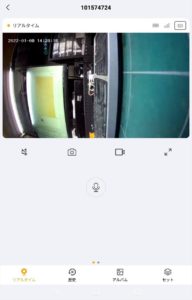 設定画面がら Amazon Echo をタップします。
設定画面がら Amazon Echo をタップします。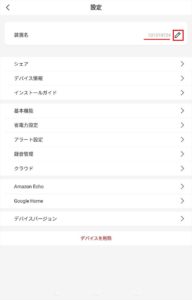 下部の 次へ をタップします。
下部の 次へ をタップします。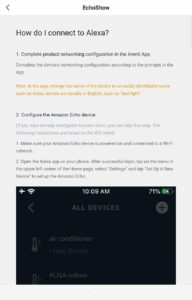 ブラウザが起動しAmazon へログインします。
ブラウザが起動しAmazon へログインします。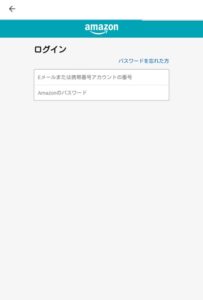 Alexa スキル 画面に移行するので Arentiスキル をタップします。
Alexa スキル 画面に移行するので Arentiスキル をタップします。
スキルを有効化する為に 有効化して使用する をタップします。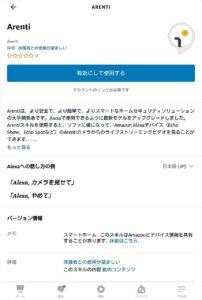 AlexaがArentiに接続できる様にArentiアプリのアプリログイン IDとパスワード、国を入力します。
AlexaがArentiに接続できる様にArentiアプリのアプリログイン IDとパスワード、国を入力します。
正確に入力して authorize をタップします。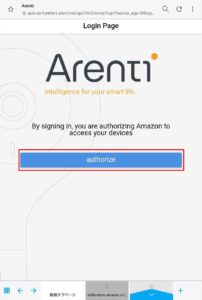 成功するとローディングが始まります。
成功するとローディングが始まります。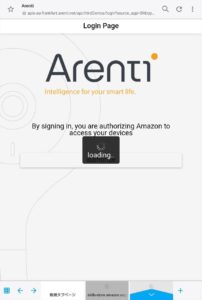 オサライズ が成功すると「正常にリンクされました。」と表示されます、完了できない場合は時間をおいて再度繰り返します。
オサライズ が成功すると「正常にリンクされました。」と表示されます、完了できない場合は時間をおいて再度繰り返します。
以上で、AlexaにArentiデバイス(この場合はカメラ)の追加が可能になりましたのでAlexaアプリに移動して デバイスを検出 タップします。(OSに異なりますが、通常はスマホ・タブレットにインストールしているAlexaアプリが自動起動されます)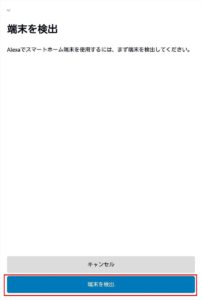 追加したArentiカメラが検出されAlexaデバイスに組み込まれました、デバイスをセットアップ をタップします。
追加したArentiカメラが検出されAlexaデバイスに組み込まれました、デバイスをセットアップ をタップします。 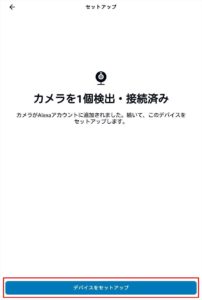 Alexaには、Arentiアプリで登録したカメラ名が継承されます。(AlexaアプリとArentiアプリで別々の名前にする事も可能です)
Alexaには、Arentiアプリで登録したカメラ名が継承されます。(AlexaアプリとArentiアプリで別々の名前にする事も可能です) カメラ名はAlexaで「アレクサ、〇〇〇〇を見せて」の〇〇〇の部分になるので長すぎると不便なのでなるべく短くて他と被らない方が良いかと思います。
カメラ名はAlexaで「アレクサ、〇〇〇〇を見せて」の〇〇〇の部分になるので長すぎると不便なのでなるべく短くて他と被らない方が良いかと思います。
Arentiアプリ対応のカメラはデザイン重視で見た目が良くアプリの反応も良好でスマホ・タブレットのみでの運用なら悪くない選択かと思うのですが、AIなどのヒューマン検知や検知エリア設定など機能がやや貧弱でONVIFには対応しておらず専用NVRレコーダーも販売しておらずパソコン用の閲覧ソフトも提供されていないので本格的な防犯カメラシステムとして使用する事ができません、「見るのはスマホ・タブレットだけ」「カメラは1~2台まで」という方ならお勧めできるネットワークカメラと思います。
Laxihub 防犯カメラ ネットワークカメラ WiFi対応 ペット見守り 監視 屋内/夜間撮影 双方向通話 動作検知 ...
Laxihub 防犯カメラ ホームセキュリティカメラ 5GHz屋内 カメラとオーディオ MiniCam ベビーモニター 1080P...
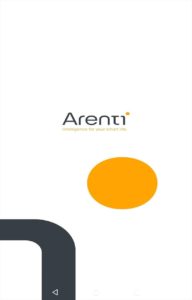
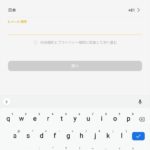
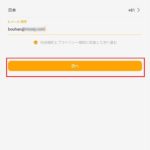
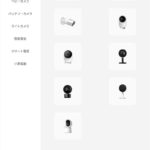
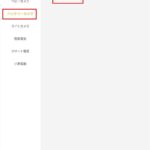
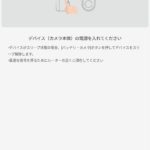



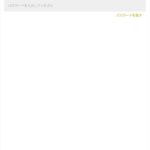
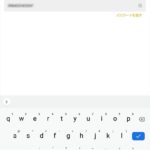
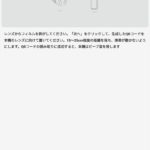

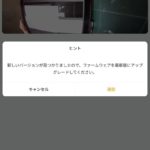
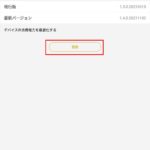
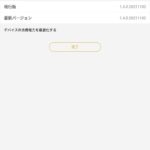
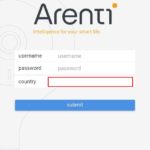
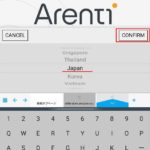
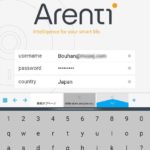

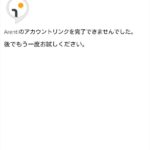
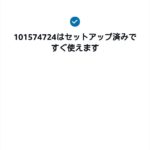







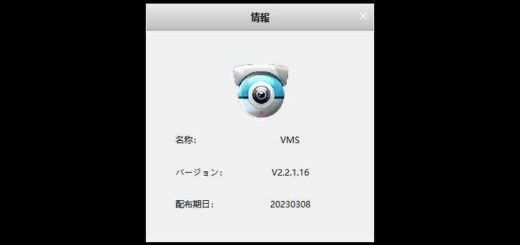
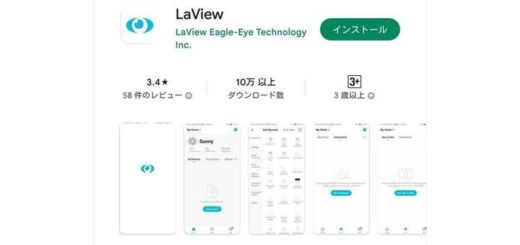





























お世話になります。このカメラを購入したものです。1つ質問があります。家族間でアプリを共有できないようですが、招待するような機能はありますか?よろしければアドバイスをお願いします。
Arentiアプリを起動して下部の Me をタップ、シェア をタップ、 追加したカメラをタップすると動画がありますので再生して下さい、シェアの方法が解説されています。
Arentiアプリのアカウントはスマホ・タブレット毎に新規作成する必要があります、後シェア共有ではセキュリティ権限が低くなっているので録画動画の再生など一部の機能が使用出来ないと思います。
wifi環境のないところで、定点カメラのようにSDカードに録画・保存だけしていくような使い方はできないのでしょうか?
バッテリー式のカメラは人感センサーが感知した時とWifiアクセス後に設定時間でスリープモードに入り撮影が終了されますからそのような使い方はできません。
タイムラプス的な使い方をするならタイムラプス機能のあるアクションカメラ、長期間放置で運用するなら害獣駆除や野生動物を撮影するソーラーパネルが接続できるトレールカメラが良いかと思われます。
たびたび申し訳ありません。購入したのは下記のカメラで、
https://ja.manuals.plus/ezoimgfmt/manuals.plus/wp-content/uploads/2021/08/Arenti-Smart-Indoor-Wi-Fi-Camera.jpg?ezimgfmt=rs:190×353/rscb1/ng:webp/ngcb1
防犯のために撮りため、一定期間でSDカードに保存されたデータを確認する、という使い方をしたいのです。このカメラはスイッチなどなく電源をつなぐとオンになりますが、wifiに繋がらないと録画は始められないのでしょうか。
モデルM4は持っていないのですが、Arentiアプリ 録画管理:連続記録 をONにして、プライバシー保護:デバイスをON(使用)する がチェックされていればWifiが途切れても録画は続けていると思います。
ただLaxihubのカメラはカメラ自身がWiFIルーターになるAP接続モードがありませんから、保存データの確認には初期設定したWifiの届く場所にカメラを移動させるかSDカードを毎回取り出して行う必要があります。
ありがとうございます。無駄な買い物したかと思いましたが何とか運用できる可能性が見えて嬉しいです。確認のためSDカードを抜く時は、停止操作などなく、そのまま抜いても大丈夫でしょうか?そして確認後またSDカードを入れれば自動的に連続記録が始まるのでしょうか?度々すみません・・
SDカードを抜く時は必ずカメラの電源を抜いた状態で行ってください、元々頻繁に取り外す事を考慮していないので怠ると簡単に壊れます。
抜いたSDカードを元に戻した時にカード情報に少しでも変化があればカメラは起動時に初期化してしまいますので、抜いた時は全ファイルをコピーした方が良いかと思います。
ありがとうございます。やってみます。本当に助かりました。
お世話になります。以前、wifiのない環境下での動作についてご相談した者です。
まず、Wifiの届く範囲でカメラを登録、教えていただいた内容で設定し、(wifiの届かない)所定の場所へ移動するために一度電源を抜いて移設しました。
移設先で電源を繋ぐと、カチッとカメラが起動したような音は聞こえたのですが、赤いランプが点滅を続け、念のためSDカードを確認してみましたが録画がされていませんでした(WIFI内で電源投入した際の録画データはありました)
何か他に試してみるべき方法はあるでしょうか?度々申し訳ありませんが、ご教示お願いいたします。
MiniCamで同じような赤LED点滅の状態になった時があり、有線LANが無い機種なので原因の特定なども不可能なので2日程通電せず放置していたら、正常に動作するようになりました。
正常動作した時にファームウェアアップデートが始まったので恐らく何か不具合があるのだと思います。
ありがとうございます。こちらも数日放置した後、WIFI範囲内で接続したところ、ファームウェアのアップデートの通知があったので実行しました。そして再びWIFI範囲外で繋ぐとやはり赤ランプ点滅状態になります。
説明書には
1.赤いライトが点滅(緩い):構成中
2.赤いライトが点滅(速い):WIFIネットワークを検索している
3.青いライトが長く明るい:カメラはWIFIに接続された
4.青いライトが点滅:APモード
と記載あり、WIFI範囲外では2,範囲内では3の状態になります。
WIFI範囲外では録画できない仕様なのでしょうか・・
もし何度繰り返してもWIFI範囲外で録画が止まる様ならそのような仕様なのだと思います。
ただWIFIと録画が関連する仕様は少し違和感があります、Wifi範囲外で使っている5V電源が5V 1A以上容量があるか確認して下さい。
Arentiのカメラは電源容量が少ないと設定リセットなど動作が極端に不安定になる傾向があります。
バッテリータイプのカメラをかってSDカードを挿して
連続撮影したいのですがどこから設定すればできますか??
バッテリータイプのカメラは人感センサーで検知した数分~数十分動作してスリープモードとなる仕様です、バッテリー容量の都合上24時間撮影連続撮影はできません。
もし実現するなら現地調査の後「低消費電力ネットワークカメラ」「畳一畳程度の大きなソーラーパネル」「高容量蓄電池」を厳選して設置、月単位のメンテ費用が発生するでしょう。
お世話になります。
W1という機種ですが、基本設定は完了してスマホで画面は見えています。
このカメラを遠隔地(同じAPではないwifi環境)にある端末に追加する方法がわかりません。
方法ありますでしょうか?
カメラに設定できるSSIDは1つのみで追加で増やす事はできません、もし2つの地点で持ち運んで使いたい場合は2か所のWifiルーターに同じSSIDとパスワードを設定して下さい。
すみません、カメラは移動しません。
複数個所にあるSSIDの違うカメラを1台のタブレットに登録したいという事です。
タブレットから切り替えて複数個所が見られる様にしたいのですが、
アプリに追加する方法がよくわかりませんので・・・
カメラがインターネットに接続できる状態であればカメラ個々の場所の違いやSSIDの違いは問題ありません、カメラ新規追加方法を別々の個所で行えば良いかと思います。
ありがとうございます。
やってみます
コメント失礼します。
記事最後の広告の5つ目のカメラ ベイビーモニターを利用しているのですが、双方向音声機能が使用できません。「カメラ→スマホ」の音声が聞こえません。逆は問題なく利用できます。
どこか設定があるのか、不具合かでしょうか。ご存知でしたら教えて頂きたいです。よろしくお願いします。
恐らくArentiアプリにスマホ・タブレットへのスピーカーアクセス権を設定していないのだと思います。スマホ・タブレットよりアクセス権の設定方法が違うので取説などで確認して下さい。
コメント失礼します。
Arentiアプリのアラームメッセージについて質問させてください。
カメラにちょっとした動きがあるだけでメッセージが頻繁に届きとても困っています。動く時間が長くないと警告をしないか、アプリを閉じている時に通知をしないようには出来ないでしょうか?
設定の方法を教えていただけたら幸いです。よろしくお願いします。
旧式な動体検知はヒューマン検知と比べ誤検知が多くなるのは仕方ないので、「検知エリアを限定」するか「アラームメッセージ自体を停止する」程度しか方法が無い様に思います。
はじめまして。laxihubのカメラについて質問させてください。約半年前にカメラW1(バッテリー式)を購入して屋外で使用を開始し、当初は問題なかったのですが、4~5か月が経過したあたりから少しずつ録画した映像の相当部分が白く曇り始めました。同様の経験をされた方はおられますでしょうか。
曇ったエリアの説明は文字だと難しいのですが、中央と下辺あたりのみクリアなままで、他の上辺や左右辺に近いあたりが曇ってしまい、曇ったエリアの映像確認や動体検知が難しくなっています。直射日光があたる環境で、かつカメラは水平からやや下向きに設置しているため、日光によるカメラレンズの劣化が原因と推定しています。ただ、製品は屋外仕様のはずなので、その推定が正しいか疑問を持っています。なお、レンズ表面をクロスで拭いても改善は無いので、ごみの付着では無さそうです。
屋外カメラでよく発生するレンズ内の露結です。
初期段階であればカメラと除湿剤を密閉して数日放置すれば症状が改善する事もありますが、可能性は低く殆どの場合レンズを交換するのですが専用設計の場合は代用が効かずアセトンでネジ止め剤を溶かし完全分解して対処しました、二度とやりたくない面倒で細かい作業でした。
リセットボタンを5秒間押しても赤色点滅にならない。
MiniCamで同じ様な状態になった時、通電せず1日放置後にリセットが可能になりました。
色々聞くとArenti (Laxihub)のカメラは全機種リセットシーケンスに入り辛いそうです。
1.Laxihub GO2T Kit1を購入し防犯カメラとして設置しましたが、有料サイトの利用しない設定にしたいのですが、設定方法を教えてください。タブレット及びiphoneで使用します。
2.コンピューターで映像を録画方法が、あれば教えてください。
有料サイトはクレジット情報を入力しなければ成立しないので有料化はしないと思います、もし「有料の物を無料で使う方法」という内容のご質問なら申し訳ございませんが分かりません。
ソーラーパネルカメラは人感センサー検知で撮影・起動するシーケンスなので、パソコンでのオペレーションはできなかったと思います。